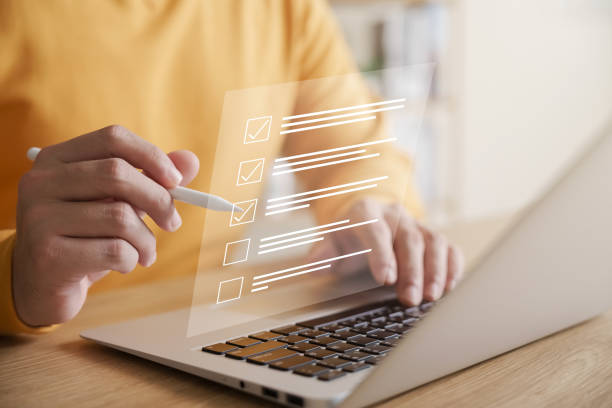У цій статті ми розглянемо, як зменшити яскравість на ноутбуці за допомогою різних методів налаштування на ноутбуці IOS та Windows.
Чим корисна функція регулювання яскравості на пристроях
Зменшення яскравості екрану ноутбука – це важливий аспект, який може вплинути на комфорт та здоров’я очей користувача під час роботи за комп’ютером. Відповідно до умов освітлення та особистих переваг, налаштування яскравості може бути необхідним для забезпечення оптимального зорового комфорту. Деякі люди можуть відчувати втомленість очей або дискомфорт від занадто яскравого екрану, тож їм може знадобитися зменшення яскравості. А іншим навпаки – для покращення зорового сприйняття в умовах поганого освітлення буде корисна функція збільшення яскравості.

Як змінити яскравість на ноутбуці: простий посібник для iOS та Windows
Яскравість екрана є важливим аспектом для зручного використання ноутбука. Тут ми наведемо простий посібник, як змінити яскравість екрана на ноутбуці під управлінням операційних систем iOS та Windows.
Для операційної системи iOS (MacBook):
Спробуйте за допомогою клавіш Fn. На клавіатурі MacBook натисніть і утримуйте клавішу “Fn”, потім натисніть клавішу “F1” для зменшення яскравості або клавішу “F2” для збільшення яскравості.
Другий спосіб в налаштуваннях. Відкрийте “System Preferences” (Системні налаштування) → “Displays” (Дисплеї) → Перемістіть смугу “Brightness” (Яскравість) вгору або вниз, щоб змінити яскравість.
Як змінити яскравість на ноутбуці Windows:
- Багато ноутбуків мають клавіші для зміни яскравості, які зазвичай розташовані на функціональних клавішах з символом сонця або кілька стрілок. Зазвичай вони супроводжуються зображенням сонця зі стрілками вгору і вниз. Утримуючи клавішу Fn натисніть відповідну клавішу зі стрілкою, щоб збільшити або зменшити яскравість.
- У налаштуваннях дисплея ОС Windows можна встановити потрібну яскравість. Перейдіть у “Параметри” -> “Параметри системи” -> “Дисплей” і регулюйте рівень яскравості за допомогою повзунка “Яскравість та кольори”.
- У налаштуваннях енергопостачання можна налаштувати яскравість екрана, яка буде автоматично регулюватися залежно від умов освітлення. Для цього перейдіть до “Панель керування” -> “Система і безпека” -> “Опції енергозбереження” -> “Налаштування плану” і налаштуйте параметри планування енергозбереження, зокрема “Яскравість екрана”.

Що робити, якщо яскравість на ноутбуці не вдається змінити?
Якщо ви маєте проблеми зі зміною яскравості екрану на ноутбуці, ось кілька можливих рішень, які варто спробувати:
- Переконайтеся, що ваш ноутбук не перебуває в енергозберігаючому режимі, який може обмежувати функції екрана.
- Перевірте, чи ваші драйвери для відеокарти оновлені до останньої версії. Застосуйте оновлення за допомогою додатку для керування драйверами або відвідайте веб-сайт виробника ноутбука.
- Іноді перезавантаження комп’ютера може вирішити проблеми зі зміною яскравості екрану.
- Багато ноутбуків мають спеціальні клавіші Fn, які можуть змінювати яскравість екрану. Переконайтеся, що вони працюють належним чином.
- Деякі відеокарти мають власні програми керування, які дозволяють налаштовувати параметри екрана, включаючи яскравість.
- Деякі шкідливі програми можуть перешкоджати зміні налаштувань екрана. Використовуйте антивірусне програмне забезпечення для перевірки системи на наявність вірусів.
Якщо жоден із цих методів не допомагає, можливо, варто звернутися до фахівця з обслуговування комп’ютерів для отримання додаткової допомоги.
Не забувайте експериментувати з рівнями яскравості, щоб знайти оптимальний для ваших потреб та умов освітлення!